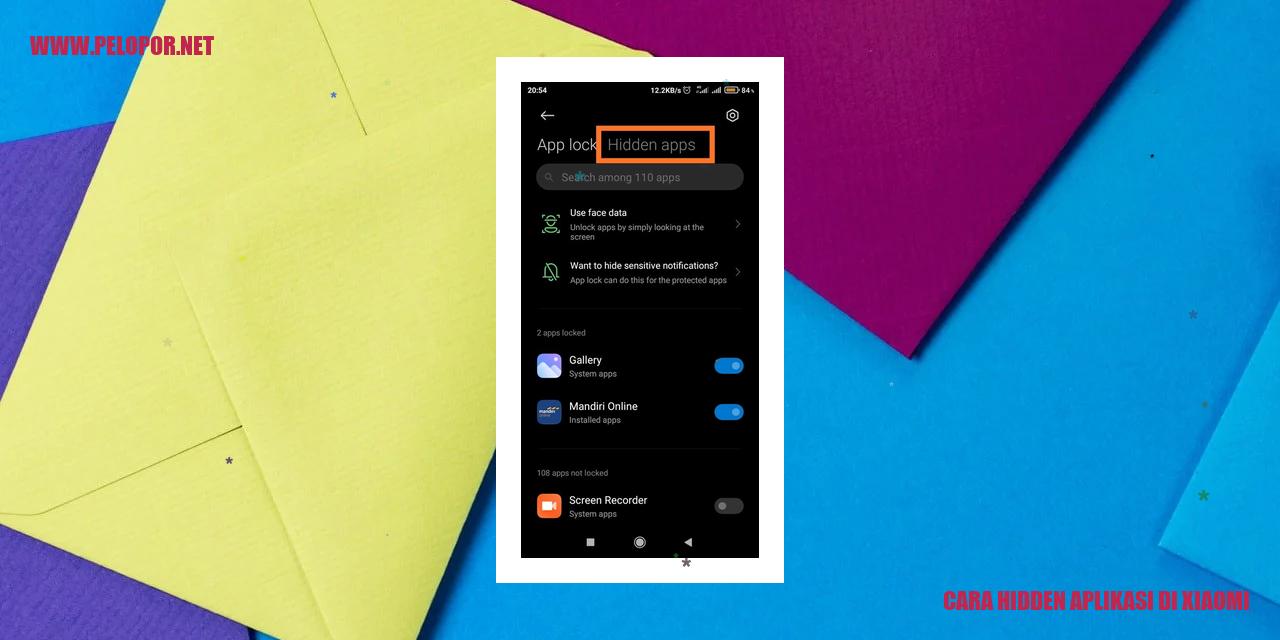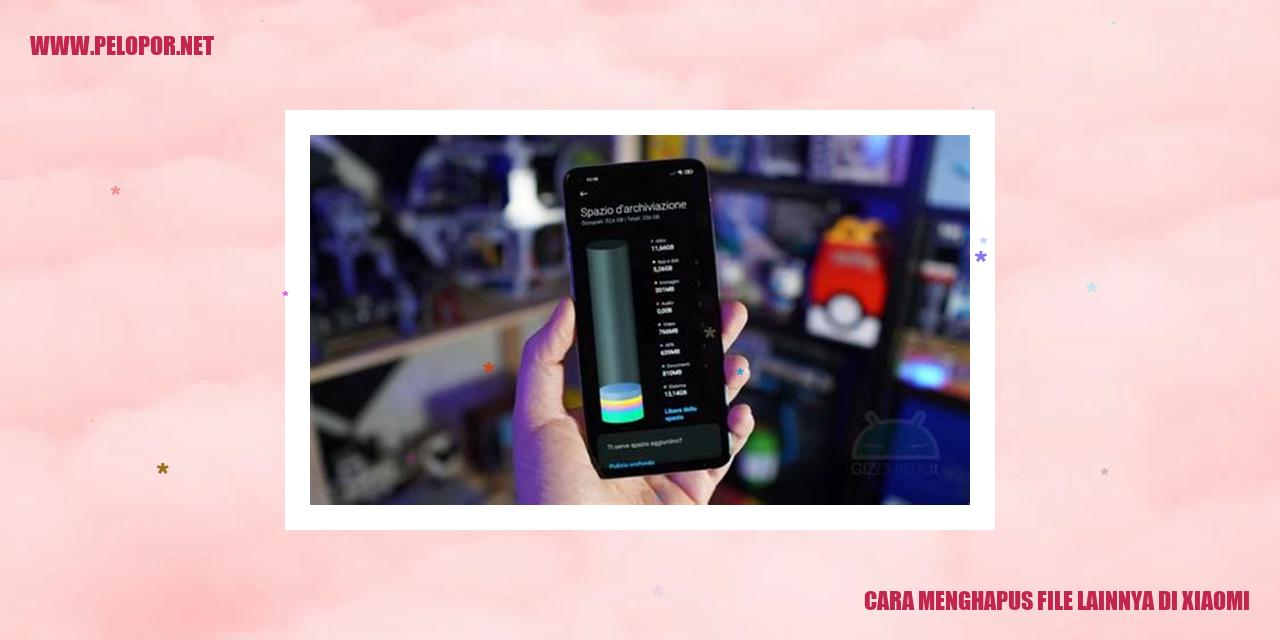Cara Mengatasi Bug di HP Xiaomi: Solusi Praktis dan Efektif

Memperbaiki Kendala di HP Xiaomi
Memperbaiki Kendala di HP Xiaomi
Peningkatan Sistem Operasi
Salah satu metode untuk mengatasi kendala di HP Xiaomi adalah dengan melakukan peningkatan sistem operasi. Xiaomi secara rutin mengeluarkan pembaruan sistem operasi yang dapat memperbaiki bug dan meningkatkan kinerja ponsel. Pastikan ponsel Xiaomi Anda terhubung ke internet, kemudian periksa pembaruan sistem operasi melalui menu Pengaturan > Tentang Ponsel > Pembaruan Sistem.
Menghapus Data Cache
Kendala di HP Xiaomi dapat disebabkan oleh data cache yang terakumulasi dari penggunaan aplikasi. Untuk mengatasi hal ini, Anda dapat membersihkan data cache pada setiap aplikasi di ponsel Xiaomi Anda. Buka menu Pengaturan > Aplikasi > [nama aplikasi] > Penyimpanan > Bersihkan data cache. Lakukan langkah ini untuk semua aplikasi yang ada di ponsel Xiaomi Anda.
Memperbarui Aplikasi
Salah satu penyebab kendala di HP Xiaomi adalah aplikasi yang belum diperbarui ke versi terbaru. Pastikan Anda selalu memperbarui aplikasi yang terinstal di ponsel Xiaomi Anda melalui Google Play Store. Buka Google Play Store, cari aplikasi yang ingin diperbarui, dan tekan tombol “Perbarui”. Dengan memperbarui aplikasi, Anda akan mendapatkan perbaikan bug dan fitur baru yang dapat meningkatkan kinerja ponsel Xiaomi Anda.
Memperbarui Firmware
Jika kendala di HP Xiaomi Anda tetap persisten dan tidak teratasi dengan metode di atas, mungkin firmware atau ROM ponsel perlu diperbarui. Xiaomi sering mengeluarkan pembaruan firmware yang dapat memperbaiki bug dan masalah lainnya. Buka menu Pengaturan > Tentang Ponsel > Pembaruan Sistem dan periksa apakah ada pembaruan firmware yang tersedia. Jika ada, ikuti petunjuk untuk memperbarui firmware ponsel Xiaomi Anda.
Tips Mudah untuk Meningkatkan Performa Baterai Ponsel Anda
Maksimalkan Penggunaan Aplikasi
Penggunaan aplikasi pada smartphone telah menjadi bagian tak terpisahkan dari kehidupan kita sehari-hari. Namun, penggunaan aplikasi yang berlebihan dapat berdampak negatif pada daya tahan baterai perangkat. Untuk meningkatkan performa baterai, anda dapat memaksimalkan penggunaan aplikasi dengan cara menutup aplikasi yang tidak aktif, menghapus aplikasi yang jarang digunakan, dan mengoptimalisasi aplikasi agar lebih ringan secara versi.
Atur Kecerahan Layar
Kecerahan layar yang terlalu tinggi bisa menghabiskan daya baterai secara signifikan. Jadi, salah satu cara untuk meningkatkan performa baterai adalah dengan mengatur kecerahan layar sesuai kebutuhan. Mengurangi tingkat kecerahan layar atau menggunakan fitur otomatis pada pengaturan kecerahan layar bisa membantu menghemat daya baterai secara efektif.
Nonaktifkan Fitur yang Tidak Penting
Read more:
- Cara Membobol Wifi dengan Xiaomi
- Cara Aktifkan HP Xiaomi: Panduan Lengkap dan Praktis
- Cara Mematikan Opsi Pengembang Xiaomi
Fitur-fitur seperti Bluetooth, Wi-Fi, GPS, dan NFC merupakan fitur yang memakan daya baterai yang cukup besar. Jika tidak sedang digunakan, disarankan untuk menonaktifkan fitur-fitur tersebut untuk meningkatkan performa baterai. Selain itu, mematikan notifikasi push pada aplikasi yang jarang digunakan juga dapat membantu menghemat daya baterai secara optimal.
Manfaatkan Mode Hemat Baterai
Sebagian besar ponsel modern telah dilengkapi dengan fitur mode hemat baterai. Fitur ini berfungsi untuk mengurangi konsumsi daya baterai dengan membatasi fungsi-fungsi yang tidak penting. Mengaktifkan mode hemat baterai ketika baterai ponsel dalam kondisi rendah atau pada situasi-situasi tertentu yang membutuhkan daya tahan baterai lebih lama dapat membantu memperpanjang umur baterai.
Dengan mengikuti langkah-langkah tersebut, anda dapat meningkatkan performa baterai pada ponsel pintar anda serta memperpanjang masa pakai baterai. Selalu ingat untuk mengawasi kondisi baterai dan menghindari penggunaan yang berlebihan guna menjaga baterai tetap awet dan tahan lama.
Rahasia Meningkatkan Kualitas Pengambilan Gambar
Perawatan Lensa Kamera
Kunci untuk menghasilkan foto yang tajam dan jernih adalah dengan merawat lensa kamera dengan baik. Pastikan lensa tetap bersih dari debu, noda, dan sidik jari. Anda dapat menggunakan kain pembersih khusus atau tisu mikrofiber yang lembut untuk membersihkannya secara teratur. Ingat, lensa yang bersih akan memberikan hasil yang mengesankan.
Memanfaatkan Keajaiban Mode HDR
Teknik High Dynamic Range (HDR) dapat memberikan hasil gambar yang lebih kaya kontras dan detail. Mode HDR menggabungkan beberapa foto dengan rentang dinamis yang berbeda untuk menghasilkan gambar yang sempurna. Jadi, saat berada di bawah cahaya yang kuat atau rendah, jangan ragu untuk mengaktifkan mode HDR pada kamera Anda dan saksikan perbedaannya.
Optimalkan Pengaturan Kamera Anda
Persiapkan diri Anda dengan menggali pengaturan yang tersedia pada kamera Anda. Pengaturan ISO, white balance, dan exposure semua berperan penting dalam menghasilkan foto yang menakjubkan. Mainkan dengan kecerdasan pengaturan ini di bawah berbagai kondisi pencahayaan untuk mendapatkan hasil yang sempurna. Jadilah ahli dalam mengontrol kamera Anda!
Menggali Potensi Aplikasi Kamera
Jika ingin melangkah lebih jauh, Anda dapat mencoba mengunduh aplikasi kamera pihak ketiga yang menawarkan fitur-fitur canggih. Beberapa aplikasi ini memberikan fleksibilitas tambahan dalam hal pengaturan, filter, dan pengeditan foto. Jangan ragu untuk menjelajahi dunia aplikasi kamera dan temukan yang sesuai dengan gaya fotografi Anda. Meningkatkan hasil kamera akan menjadi lebih mungkin dengan bantuan aplikasi ini!
Kiat Mengatasi Kendala Koneksi
Kiat Mengatasi Kendala Koneksi
Pemeriksaan Koneksi Internet
Saat mengalami hambatan koneksi internet yang lambat atau tak stabil, langkah awal yang wajib dilakukan adalah memverifikasi koneksi internet yang digunakan. Pastikan perangkat yang terhubung ke jaringan internet memiliki sinyal yang stabil dan optimal. Lakukan pengecekan pada router ataupun modem, serta memastikan kabel jaringan terhubung dengan perangkat jika dibutuhkan. Jika ada masalah pada koneksi internet, segera hubungi penyedia layanan Anda untuk mendapatkan bantuan lebih lanjut.
Menghidupkan Ulang Router
Menyalakan ulang router dapat membantu mengatasi situasi dimana koneksi internet terputus atau lemot. Matikan router dengan melepaskan kabel sumber daya dari sumber listrik selama beberapa detik. Lalu, pasang kembali kabel sumber daya dan hidupkan router. Tunggu beberapa saat hingga router selesai proses booting. Setelah itu, periksa apakah koneksi internet sudah berfungsi dengan baik.
Penyegaran Pengaturan Jaringan
Biasanya, terdapat kendala pada koneksi internet yang disebabkan oleh pengaturan jaringan yang kurang tepat. Pastikan pengaturan jaringan pada perangkat komputer atau perangkat lainnya telah dikonfigurasi dengan benar. Periksalah pengaturan IP, DNS, dan segala pengaturan jaringan penting yang berkaitan dengan penyedia layanan internet Anda. Bila diperlukan, hubungi penyedia layanan Internet untuk mendapatkan panduan atau bantuan dalam melakukan pengaturan jaringan yang sesuai.
Pemeriksaan Konfigurasi VPN
Bagi pengguna layanan VPN (Virtual Private Network), pastikan melakukan pemeriksaan terhadap konfigurasi VPN yang sedang digunakan. Beberapa masalah koneksi dapat terjadi akibat konflik atau kesalahan konfigurasi pada VPN. Pastikan Anda mengatur pengaturan, server, serta kredensial pengguna VPN dengan benar. Apabila koneksi internet masih terkendala, cobalah sementara mematikan VPN agar dapat melihat apakah koneksi internet kembali normal.
Menjadikan Ruang Penyimpanan Anda Bekerja Optimal
Menjadikan Ruang Penyimpanan Anda Bekerja Optimal
Menghapus Berkas yang Tidak Diperlukan
Salah satu cara terbaik untuk memaksimalkan kapasitas penyimpanan pada perangkat Anda adalah dengan menghapus berkas-berkas yang tidak lagi diperlukan. Ini termasuk gambar dan video yang tidak terpakai, file unduhan yang sudah tidak aktual, dan berkas-berkas lain yang sudah tidak diperlukan. Sering-seringlah memeriksa galeri atau manajer file pada perangkat Anda untuk menemukan dan menghapus berkas-berkas ini.
Memanfaatkan Kartu Memori Eksternal
Jika perangkat Anda mendukung penggunaan kartu memori eksternal, Anda dapat menggunakannya sebagai tambahan ruang penyimpanan. Pindahkan berkas-berkas seperti gambar, video, dan musik ke kartu memori eksternal untuk mengurangi beban penyimpanan dalam memori internal perangkat. Penting juga untuk menyimpan berkas dengan rapi dan melakukan cadangan secara teratur untuk menghindari kehilangan data penting.
Menyimpan Berkas ke Cloud Storage
Cloud storage merupakan solusi efektif untuk memaksimalkan kapasitas penyimpanan pada perangkat Anda. Pindahkan berkas-berkas seperti dokumen, gambar, video, dan berkas-berkas lain ke layanan cloud seperti Google Drive, Dropbox, atau OneDrive. Dengan menyimpan berkas di cloud, Anda dapat mengaksesnya kapan saja dan dari perangkat apa pun yang terhubung ke internet. Pilihlah penyedia cloud storage yang aman dan terpercaya.
Menghapus Aplikasi yang Jarang Digunakan
Salah satu penyebab utama penyimpanan penuh pada perangkat adalah banyaknya aplikasi yang jarang digunakan. Periksalah aplikasi-aplikasi yang terpasang pada perangkat Anda dan hapus aplikasi-aplikasi yang jarang digunakan tersebut. Anda juga bisa mencari alternatif aplikasi yang lebih ringan atau mengakses versi web melalui peramban pada perangkat Anda.
Mengatasi Masalah Hang atau Lambat di smartphone Anda
5 Strategi efektif untuk Mengatasi Masalah Kebuntuan atau Kecepatan Rendah di smartphone Anda
Mengosongkan Cache Aplikasi
Salah satu cara yang sangat efektif untuk mengatasi masalah kebuntuan atau kecepatan rendah pada smartphone adalah dengan mengosongkan cache aplikasi. Setiap kali Anda menggunakan aplikasi, data sementara atau cache terbentuk untuk membantu akses data di masa mendatang. Akan tetapi, seiring berjalannya waktu, cache yang menumpuk dapat memberatkan sistem dan memperlambat kinerja ponsel. Dengan secara teratur mengosongkan cache, Anda dapat memberikan ruang lebih pada perangkat dan meningkatkan performanya.
Menghapus Aplikasi yang Menggunakan Terlalu Banyak Sumber Daya
Beberapa aplikasi mungkin menggunakan terlalu banyak sumber daya di smartphone Anda seperti CPU, RAM, atau baterai. Untuk mengatasi masalah kebuntuan atau kecepatan rendah, periksa aplikasi-aplikasi mana yang menggunakan sumber daya secara berlebihan dan pertimbangkan untuk menghapus atau mengganti dengan alternatif yang lebih ringan. Anda juga bisa membatasi penggunaan data latar belakang dan notifikasi dari aplikasi tersebut untuk menghemat sumber daya dan meningkatkan kinerja perangkat.
Memeriksa Ruang Penyimpanan Internal yang Hampir Penuh
Ponsel yang memiliki ruang penyimpanan internal yang hampir penuh cenderung rentan terhadap kebuntuan atau kecepatan rendah. Hal ini disebabkan oleh keterbatasan ruang untuk menyimpan data sementara, menginstal aplikasi baru, atau menyimpan file. Pastikan Anda memiliki cukup ruang penyimpanan dengan memindahkan file media ke penyimpanan eksternal, menghapus file yang tidak diperlukan, atau memindahkan data penting ke penyimpanan cloud. Dengan membebaskan ruang penyimpanan, Anda dapat meningkatkan kinerja perangkat Anda.
Menonaktifkan Efek Visual yang Tidak Diperlukan
Beberapa ponsel pintar menggunakan efek visual yang menarik namun dapat mempengaruhi kinerja perangkat secara keseluruhan. Jika Anda merasa ponsel Anda terasa lambat atau sering mengalami kebuntuan, pertimbangkan untuk menonaktifkan efek visual yang tidak terlalu penting seperti animasi transisi atau animasi wallpaper. Dengan mengurangi beban pada grafis perangkat, Anda dapat mengoptimalkan kinerja dan mendapatkan respons yang lebih lancar.
Inilah lima strategi efektif untuk mengatasi masalah kebuntuan atau kecepatan rendah di smartphone Anda. Dengan mengosongkan cache aplikasi, menghapus aplikasi yang menggunakan terlalu banyak sumber daya, memeriksa ruang penyimpanan internal yang hampir penuh, dan menonaktifkan efek visual yang tidak diperlukan, Anda dapat meningkatkan performa perangkat Anda dan merasakan pengalaman pengguna yang lebih baik.
Cara Memperbaiki Masalah pada Layar Sentuh
margin: 20px;
margin-bottom: 20px;
margin-bottom: 10px;
display: block;
margin-bottom: 20px;
Cara Memperbaiki Masalah pada Layar Sentuh
Membersihkan Layar dengan Aman
Hal pertama yang harus dilakukan ketika menghadapi masalah pada layar sentuh adalah membersihkannya dengan cara yang tepat. Gunakan kain lembut dan non-abrasif yang telah dibasahi dengan sedikit air atau pembersih kaca. Pastikan untuk menghindari menggunakan produk kimia yang keras, yang dapat merusak layar perangkat Anda.
Kalibrasi Layar Sentuh
Untuk memperbaiki masalah responsivitas layar sentuh, Anda dapat mencoba melakukan kalibrasi. Buka pengaturan perangkat Anda dan cari opsi kalibrasi layar. Ikuti petunjuk yang diberikan untuk menjalankan proses kalibrasi dengan benar. Setelah selesai, layar sentuh Anda harus menjadi lebih responsif.
Perbarui Keamanan Sistem
Kadang-kadang, masalah pada layar sentuh dapat disebabkan oleh bug atau kegagalan sistem keamanan perangkat. Pastikan perangkat Anda selalu menggunakan versi terbaru dari sistem operasi. Selain itu, pastikan juga semua aplikasi yang terkait dengan layar sentuh Anda telah diperbarui ke versi terbaru untuk memastikan kesesuaian yang optimal.
Gunakan Pelindung Layar yang Tepat
Menggunakan pelindung layar dapat membantu mencegah masalah pada layar sentuh, seperti goresan dan kerusakan fisik lainnya. Pasang pelindung layar yang sesuai dengan perangkat Anda untuk menjaga tampilan layar tetap aman. Jika diperlukan, gantilah pelindung layar secara berkala untuk menjaga kualitas respon sentuhan yang baik.
Pemecahan Masalah Suara
Pemecahan Masalah Suara
Pemeriksaan Pengaturan Suara dan Notifikasi
Jika Anda menghadapi masalah dengan suara di perangkat android Anda, langkah pertama yang perlu dilakukan adalah memeriksa pengaturan suara dan notifikasi. Untuk memeriksanya, buka aplikasi “Pengaturan” di perangkat Anda lalu cari opsi “Suara” atau “Audio”. Pastikan volume tidak dalam posisi di mute atau terlalu rendah. Selain itu, periksa juga pengaturan notifikasi untuk memastikan tidak ada masalah pada suara notifikasi.
Penghapusan Cache Aplikasi yang Berkaitan dengan Suara
Beberapa kali masalah suara disebabkan oleh cacat pada cache aplikasi yang berhubungan dengan suara. Untuk mengatasi hal ini, masuk ke “Pengaturan” di perangkat Anda dan temukan opsi “Aplikasi” atau “Manajemen Aplikasi”. Pilih aplikasi yang berkaitan dengan suara, seperti aplikasi pemutar musik atau aplikasi panggilan. Setelah itu, pilih opsi “Hapus Cache” atau “Bersihkan Data” untuk membersihkan cache yang mungkin menjadi penyebab masalah suara.
Pembaruan Aplikasi Pemutar Musik
Jika masalah suara terjadi saat menggunakan aplikasi pemutar musik, ada kemungkinan bahwa versi aplikasi yang tidak kompatibel atau adanya bug yang telah diperbaiki menjadi penyebab masalah tersebut. Untuk mengatasi hal ini, buka “Play Store” di perangkat Anda dan periksa apakah ada pembaruan untuk aplikasi pemutar musik yang Anda gunakan. Pastikan untuk memperbarui aplikasi ke versi terbaru yang tersedia.
Pengecekan Koneksi dengan Speaker atau Headset
Jika masalah suara terjadi saat menggunakan speaker atau headset, langkah selanjutnya adalah memeriksa koneksi fisik antara perangkat Anda dengan speaker atau headset tersebut. Pastikan kabel terhubung dengan baik dan tidak ada kerusakan pada kabel atau port audio. Jika Anda menggunakan Bluetooth headset, pastikan perangkat terhubung secara tepat dan tidak ada hambatan antara perangkat dan headset.
Cara Mengatasi Masalah pada Aplikasi
Solusi Efektif Mengatasi Masalah pada Aplikasi
Membuang Data Cache Aplikasi
Sarana praktis untuk mengatasi masalah pada aplikasi adalah dengan membula
Mengatasi Gangguan dari Notifikasi
Mengatasi Gangguan dari Notifikasi
Membatasi Notifikasi dari Aplikasi Tertentu
Terkadang, smartphone kita dikagetkan dengan notifikasi yang kurang penting dan mengganggu. Untuk mengatasi hal ini, dapatkah kita membatasi munculnya notifikasi dari aplikasi tertentu? Jawabannya adalah Ya! Dengan mengakses pengaturan perangkat, kita dapat mengelola opsi “Notifikasi” atau “Pemberitahuan” untuk mengatur aplikasi mana yang boleh mengirimkan notifikasi, serta aplikasi mana yang harus dikendalikan untuk batasan notifikasi yang muncul.
Menghapus Notifikasi yang Tidak Penting
Tiap harinya, kita menerima beragam notifikasi dari berbagai aplikasi. Namun, tak semua notifikasi itu penting bagi kita. Apakah ada cara untuk menghilangkan notifikasi yang tidak penting? Tentu saja ada! Dengan mengakses pengaturan ponsel cerdas kita, kita bisa pilih opsi “Notifikasi” atau “Pemberitahuan” untuk mencari aplikasi yang memberikan notifikasi tidak penting dan menonaktifkan notifikasinya dengan cepat dan mudah.
Menyaring Notifikasi saat Mode Diam
Bagi sebagian orang, tidur nyenyak dan fokus dalam bekerja merupakan hal yang penting. Masihkah Anda terganggu oleh derasnya notifikasi ketika Anda sedang fokus atau sedang beristirahat? Tidak perlu khawatir! Anda dapat mematikan notifikasi pada mode diam agar bisa lebih tenang. Dengan menjelajahi pengaturan perangkat, pilih opsi “Suara & Getar” atau “Bunyi & Getaran”. Di sana, tersedia opsi mengaktifkan mode diam atau mengatur jadwal ketika perangkat akan memasuki mode diam tanpa gangguan notifikasi.
Mengatur Prioritas Notifikasi
Agar tidak melewatkan notifikasi penting, menyaring prioritas notifikasi adalah cara yang efektif. Apakah Anda bisa mengatur prioritas notifikasi pada perangkat Anda? Tentu saja bisa! Lewat pengaturan perangkat, kita bisa pilih opsi “Notifikasi” atau “Pemberitahuan”. Dalam pengaturan tersebut, kita bisa mendapatkan pilihan untuk mengatur urutan notifikasi berdasarkan aplikasi atau jenis notifikasi, sehingga memastikan notifikasi penting selalu tampak terlebih dahulu.
7 Fakta Menarik tentang Mengatasi Bug di HP Xiaomi
7 Fakta Menarik tentang Mengatasi Bug di HP Xiaomi
1. Trik Efektif untuk Melacak Bug di HP Xiaomi
Mendapati bug di HP Xiaomi bisa jadi tantangan yang rumit. Namun, ada beberapa trik efektif yang bisa Anda gunakan untuk melacak bug pada perangkat Xiaomi Anda. Salah satunya adalah mengaktifkan fitur “Logcat” yang berfungsi sebagai perekam sistem yang mengumpulkan dan menampilkan log sistem Android. Untuk mengakses fitur ini, Anda perlu mengaktifkan “Mode Pengembang” pada HP Xiaomi Anda. Setelah itu, Anda bisa melihat log sistem dan mengidentifikasi bug yang terjadi pada perangkat Xiaomi.
2. Umpan Balik Terkini tentang Mereset Pabrik untuk Mengatasi Bug di HP Xiaomi
Apakah mereset pabrik perlu dilakukan untuk mengatasi bug di HP Xiaomi? Faktanya, mereset pabrik adalah langkah terakhir yang disarankan untuk mengatasi bug di perangkat Xiaomi. Jika Anda sudah mencoba metode lain seperti membersihkan cache dan memperbarui aplikasi tetapi bug masih mengganggu, mereset pabrik bisa jadi solusinya. Namun, jangan lupa untuk membackup data penting sebelum mereset pabrik karena proses ini akan menghapus semua data yang ada di HP Xiaomi Anda.
3. Langkah Bijak Menghadapi Restart Otomatis pada HP Xiaomi
Jika HP Xiaomi Anda sering mengalami restart otomatis, ini bisa disebabkan oleh berbagai faktor seperti bug sistem atau masalah perangkat keras. Bagaimana menghadapi masalah ini dengan bijak? Ada beberapa langkah yang dapat Anda coba, seperti memastikan aplikasi dan sistem operasi terbaru terpasang, mematikan opsi restart otomatis jika ada, menginstal aplikasi keamanan yang bisa memeriksa dan menghapus aplikasi yang mencurigakan. Jika semua upaya tersebut belum berhasil, jangan ragu untuk menghubungi layanan pelanggan Xiaomi untuk mendapatkan bantuan lebih lanjut.
4. Tips Jitu Mengatasi Bug pada Kamera Xiaomi yang Bermasalah
Jika kamera Xiaomi Anda mengalami bug dan tidak berfungsi dengan baik, ada beberapa tips jitu yang bisa Anda terapkan. Pertama, membersihkan cache dan data aplikasi kamera dapat membantu memperbaiki bug tersebut. Kedua, lakukan restart pada HP Xiaomi Anda untuk merefresh sistem. Ketiga, pastikan aplikasi dan sistem operasi terbaru terinstal di perangkat Anda. Jika masalah masih berlanjut, pertimbangkan untuk mengupdate firmware HP Xiaomi ke versi terbaru atau meminta bantuan dari pusat layanan resmi Xiaomi.
5. Keajaiban Memperbarui Aplikasi untuk Mengatasi Bug di HP Xiaomi
Ya, memperbarui aplikasi di HP Xiaomi Anda memang bisa menjadi jawaban untuk mengatasi bug yang mungkin terjadi. Para pengembang aplikasi secara teratur merilis pembaruan untuk memperbaiki bug dan meningkatkan kinerja aplikasi tersebut. Maka dari itu, selalu pastikan Anda menginstal versi terbaru dari setiap aplikasi yang digunakan di HP Xiaomi Anda untuk mengurangi risiko munculnya bug tak terduga.
6. Rahasia Ampuh Membersihkan Cache di HP Xiaomi
Membersihkan cache di HP Xiaomi adalah langkah penting yang dapat dilakukan untuk mengoptimalkan kinerja perangkat Anda. Ada beberapa langkah sederhana yang bisa Anda terapkan, antara lain dengan masuk ke “Pengaturan” > “Pengelolaan Aplikasi” > pilih aplikasi yang ingin Anda bersihkan cache-nya > pilih “Hapus cache” atau “Bersihkan data”. Lakukan langkah tersebut untuk semua aplikasi yang terinstal di HP Xiaomi Anda.
7. Kekuatan ROM MIUI Beta untuk Mengatasi Bug di HP Xiaomi
ROM MIUI beta merupakan versi percobaan dari sistem operasi Xiaomi. Dengan menggunakan ROM MIUI beta, Anda bisa mendapatkan manfaat dalam mengatasi bug yang muncul di HP Xiaomi Anda. Versi ini hadir dengan beberapa pembaruan dan perbaikan bug terbaru yang belum tersedia di versi stabil. Namun, perlu diingat bahwa ROM beta mungkin tidak stabil dan berpotensi menimbulkan masalah lain. Jadi, pertimbangkan dengan bijak sebelum memutuskan untuk menggunakan ROM MIUI beta pada perangkat Xiaomi Anda.
Cara Mengatasi Bug Di Hp Xiaomi
-
Dipublish : 16 Desember 2023
-
Diupdate :
- Penulis : Farida